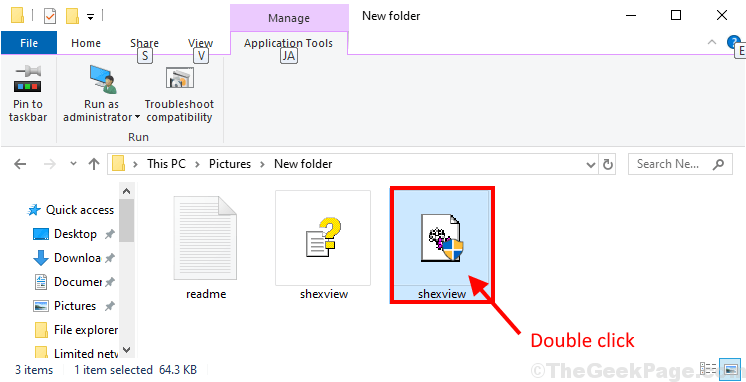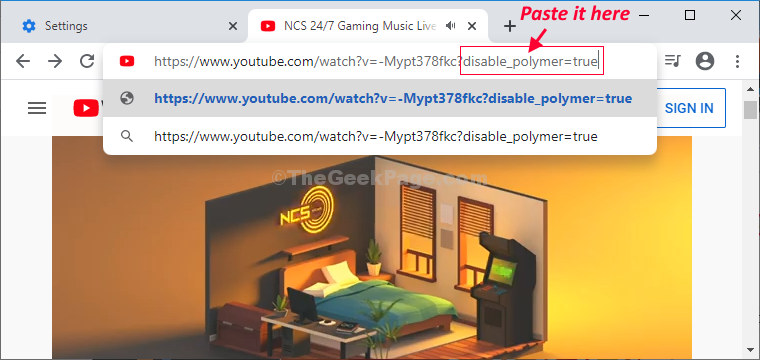Sebelum Pembaruan April, Anda harus unduh font dari situs web pihak ketiga dan menginstalnya melalui Control Panel. Pembaruan April 2018 terbaru Microsoft menghadirkan kemampuan untuk unduh dan instal Font langsung dari Microsoft Store. Ini akan memicu beberapa manfaat seperti kemampuan pengguna untuk menggunakan saluran resmi untuk mengunduh font tanpa harus bergantung pada pihak ketiga yang berpotensi menjadi berbahaya bagi keamanan sistem. Berikut cara menginstal dan mengaktifkan font dari Microsoft Store.
Unduh dan instal font dari Microsoft Store
- Buka Pengaturan > Personalisasi > Font
- Pilih 'Dapatkan lebih banyak font di Microsoft Store'
- Setelah Anda menemukan font yang Anda sukai, pilih > tekan tombol 'Dapatkan' untuk mengunduh dan menginstal masing-masing font di komputer Anda.
Setelah Anda menginstalnya, font akan muncul di halaman Font di Pengaturan.
Cara menghapus instalan Windows 10 Font
Jika Anda ingin menghapus instalan font setelah mengunduhnya karena alasan tertentu, Anda dapat melakukannya dan kami sarankan Anda mengikuti langkah-langkah di bawah ini:
- Arahkan ke Pengaturan > Personalisasi > Font
- Cari font yang ingin Anda hapus > klik di atasnya
- Cukup pilih Uninstall untuk menghapusnya
- Konfirmasikan pilihan Anda untuk menghapus font.
Anda selalu dapat kembali ke Store dan mendapatkan font itu lagi jika Anda berubah pikiran. Seperti yang terlihat, Microsoft membuat seluruh proses mendapatkan front dari Microsoft Store dan menginstalnya di sistem sangat mudah. Saat Anda mengunduh font dari Store, ini juga memberikan kredit yang tepat kepada pemilik sah font tersebut.
CERITA TERKAIT UNTUK DIPERIKSA:
- MacType menghadirkan font MacOS ke perangkat Windows 10 Anda
- Cara Memperbaiki Bug Font di Windows 10
- Aplikasi Pengaturan mogok di Pembaruan Windows 10 April 2018 [FIX]